
Ha valaha is megnyitott egy táblázatot, hogy felfedezhesse, hogy hiba történt, és megmentette a fájlt, akkor tudja, milyen súlyosbítja ezt. A Microsoft Excel az interneten megtekintheti a verzió előzményeit, és letöltheti az előző verziót.
Ez hasznos, függetlenül attól, hogy te vagy az egyetlen, aki a munkafüzetet vagy Együttműködés másokkal . A hibák történnek, de a Microsoft Excel segítségével visszavonhatja őket.
Tekintse át a verziójunkat Excel-ben az interneten
Az Excel munkafüzetek előző, mentett verzióit megtekintheti a weboldalon könnyen. Kattintson a Fájl & GT; Info és válassza ki a "korábbi verziók" lehetőséget.
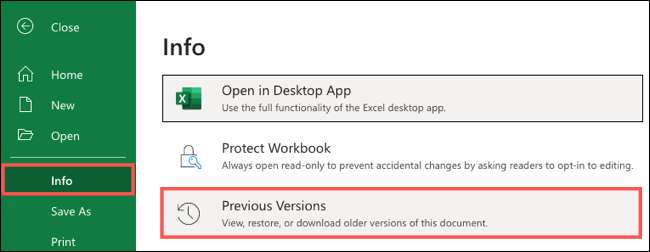
Ezután meglátja a bal oldalon felsorolt régebbi verziókat, valamint az összes mentett dátumot és időt. És a jelenlegi verziója a tetején van. A felhasználó nevét is látni fogja a felhasználó nevét, ami hasznos, ha te vagy együttműködve a munkafüzeten .
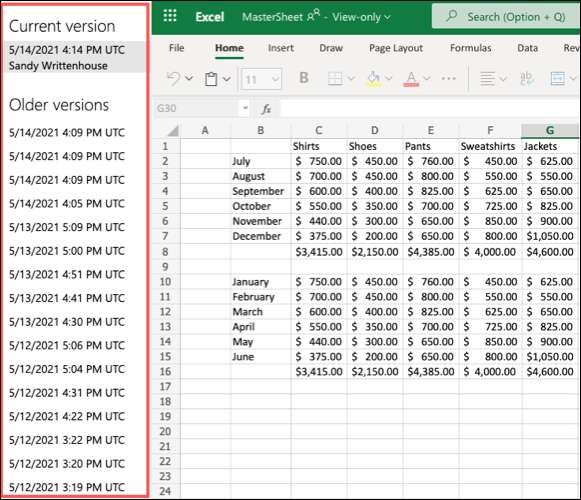
Válassza ki a listából bármely verziót, és a táblázat frissíti ezt a verziót.

A személyes Microsoft fiókokhoz az utolsó 25 verzió látható. Üzleti vagy oktatási számlák esetében ez a szám függ Hogyan konfigurálva van a könyvtár .
Verzió visszaállítása
Ha épp egy régebbi verzióját az Excel munkafüzet, hogy szeretne visszatérni, kattintson a „Restore” alatti változata a listán.
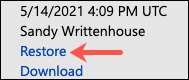
A teljes weboldal frissül, és a műveletet a kiválasztott verzióval látja. Ezután továbbra is dolgozik a lapon, mint a normál.
Töltse le a verziót
Az Excel verzió története az interneten az, hogy letölthet egy adott verziót, így időben visszatérhet az Excel asztali alkalmazásával, és még helyileg mentheti el a másolatot is.
Kattintson a "Letöltés" gombra a verzió alatt a listában.
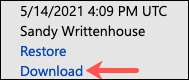
Attól függően, hogy melyik számítógépes platformot használja, meg kell adnia a fájlt, vagy nyissa meg a Microsoft Excel programban. Végezze el a választását, és folytassa a fájlt.
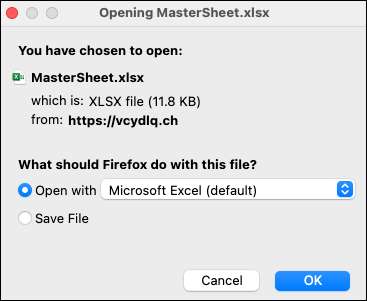
Zárja be a verzió történelmét
Meg fogja érteni, amikor felülvizsgálja a verzió történeteit, hogy valójában megtekintés vagy megtekintés esetén csak módban van, így nem tud módosítani a munkafüzetet. Ez a nézet csak az előző verziók megtekintéséhez szükséges.

A verzió története lezárása az előző verzió visszaállítása vagy letöltése nélkül, egyszerűen zárja be a lapot, vagy használja az App Launcher-t a bal felső sarokban, hogy visszatérjen az Excel online fő képernyőjéhez, és nyissa meg újra a munkafüzetet.
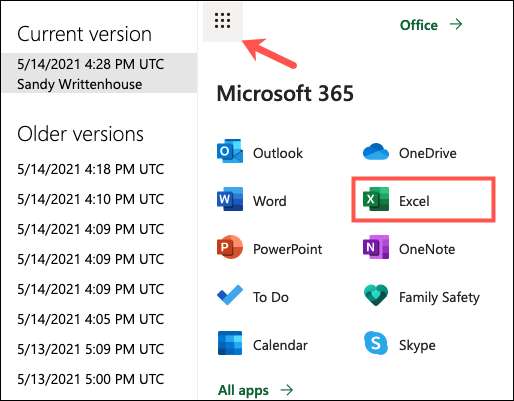
Az írás idején nincs lehetőség csak a verzió története oldalsávozására.
Mentsd el a képletek nem változtathatja, a funkció eltávolítását vagy az adatok elvesztését. Ne feledje, hogy ellenőrizze az Excel verzió történeteit, amikor legközelebb megnyitja a táblázatot az interneten, és fedezze fel az ilyen típusú problémát.







